Top 9 chương trình chuyển đổi ISO sang VOB miễn phí tốt nhất để đọc những bộ phim yêu thích của bạn
Sao lưu tất cả các bộ phim yêu thích của bạn từ đĩa DVD và lưu chúng dưới dạng kỹ thuật số mang lại sự tiện lợi khi bạn muốn xem chúng tại nhà. Tất nhiên, để làm được điều này, bạn cần chương trình chuyển đổi ISO sang VOB miễn phí tốt nhất. Các tệp VOB sẽ giữ chất lượng cao ban đầu và giúp chúng phát dễ dàng hơn trên thiết bị của bạn. Để chuyển đổi các tệp DVD ISO sang VOB để phát lại mượt mà, bạn có thể tìm chương trình chuyển đổi ISO sang VOB miễn phí tốt nhất trong bài đăng này.
Danh sách Hướng dẫn
Chương trình chuyển đổi miễn phí 9 ISO sang VOB tốt nhất trên Windows/Mac Các câu hỏi thường gặp về Chương trình chuyển đổi miễn phí ISO sang VOB tốt nhấtChương trình chuyển đổi miễn phí 10 ISO sang VOB tốt nhất trên Windows/Mac
Nếu bạn không thể phát phim ISO trên Windows / Mac, thì bộ chuyển đổi ISO sang VOB là cần thiết cho bạn. Dưới đây, bạn sẽ cho biết những cách tốt nhất để lưu tất cả các bộ sưu tập phim yêu thích của bạn dưới dạng kỹ thuật số. Bạn muốn giữ các tệp VOB của mình với chất lượng cao? Tìm hiểu 9 bộ chuyển đổi ISO sang VOB hàng đầu tại đây.
1. HandBrake
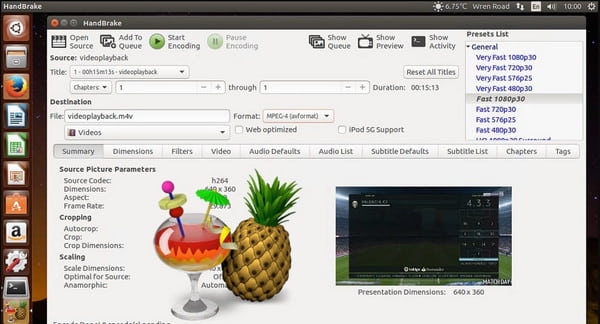
HandBrake là chương trình chuyển đổi ISO sang VOB miễn phí, hỗ trợ chuyển đổi và trích xuất video qua đĩa DVD hoặc Blu-ray sang tệp kỹ thuật số. Các cài đặt trước của nó giúp quá trình trích xuất đơn giản hơn và giúp chuyển đổi sang định dạng tương thích với nhiều thiết bị. Nó cũng cho phép bạn trích xuất các tiêu đề, chương và bản âm thanh cụ thể từ đĩa nguồn.
1. Hỗ trợ Blu-ray và đa nền tảng.
2. Nó có các tính năng chỉnh sửa mở rộng.
3. Lọc video, xem trước video và phụ đề tùy chỉnh.
4. Cho phép thực hiện chuyển đổi hàng loạt.
2. MakeMKV
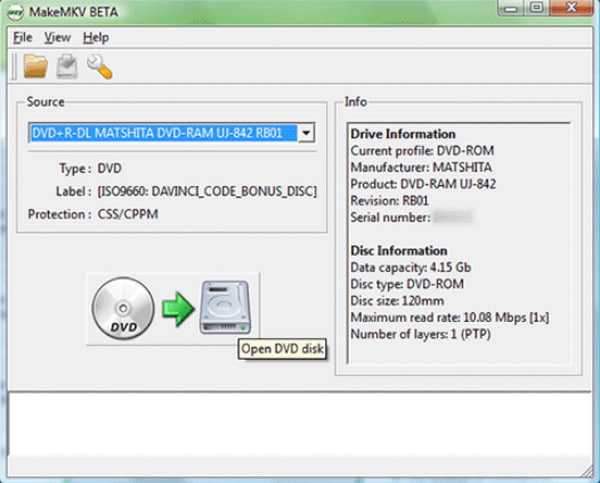
Trước đây, bạn có thể đã xem qua chương trình chuyển đổi ISO sang VOB miễn phí này vì nó có một số điểm tương đồng với DVD Decrypter. Nó có thể xử lý sao chép đĩa DVD và đĩa Blu-ray, với quy trình hoàn toàn giống nhau trong từng trường hợp. Việc trích xuất bộ sưu tập phim yêu thích của bạn từ DVD với MakeMKV dễ quản lý hơn mong đợi.
1.; Nó không cần một cấu hình phức tạp.
2. Tính khả dụng đa nền tảng.
3. Cực kỳ dễ điều hướng.
4. Quá trình trích xuất DVD nhanh chóng.
3. Freemake Video Converter
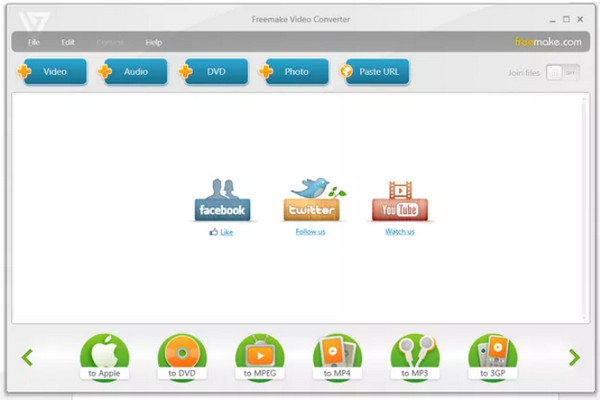
Freemake Video Converter là một trong những chương trình chuyển đổi ISO sang VOB miễn phí tốt nhất có thể dễ dàng trích xuất đĩa DVD và chuyển đổi chúng sang bất kỳ định dạng tệp nào. Nó cho phép bạn thêm phụ đề, cắt độ dài video và thậm chí tạo menu DVD của bạn. Một số định dạng đầu ra của nó như MP4, ISO và 3GP có các cài đặt trước cụ thể cho biết khả năng tương thích với các thiết bị khác của bạn.
1. Nó có một chương trình ghi DVD miễn phí.
2. Lựa chọn xuất sắc các định dạng đầu ra.
3. Nó có thể ghi và cũng tạo ra đĩa.
4. Có khả năng tinh chỉnh nội dung DVD.
4. WinX DVD Ripper Platinum
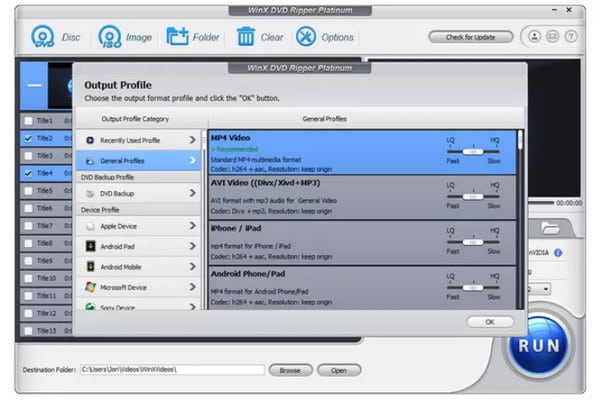
Nếu bạn có đĩa vật lý, chương trình chuyển đổi ISO sang VOB miễn phí này là lựa chọn tốt nhất để sao chép đĩa. WinX DVD Ripper Platinum cho phép người dùng trích xuất DVD sang nhiều định dạng tệp video khác nhau như AVI, WMV, MP4 và các định dạng tương thích với thiết bị khác. Bạn có thể làm được nhiều việc hơn với công cụ mạnh mẽ này vì nó có các tùy chọn nâng cao như cắt video, thay đổi độ phân giải video và điều chỉnh codec âm thanh.
1. Nó cung cấp các tùy chọn có giá trị hơn như loại trừ tiêu đề và thêm phụ đề.
2. Cho phép hợp nhất các tệp thành một.
3. Tốc độ trích xuất DVD siêu nhanh hơn.
4. Cung cấp các tệp chuyển đổi được tạo sẵn.
5. DVD Decrypter
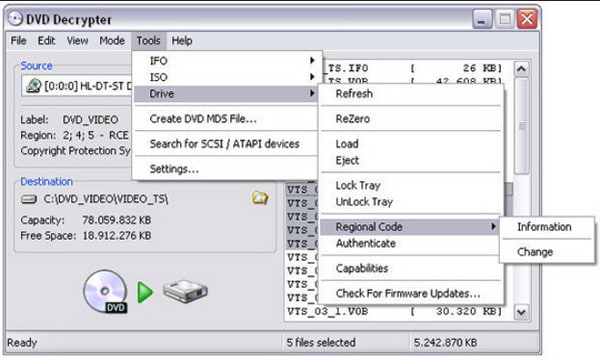
DVD Decrypter là một chương trình chuyển đổi ISO sang VOB miễn phí có khả năng giải nén tệp VOB hoặc IFO từ ISO. Công cụ này có nhiều tính năng miễn phí, chẳng hạn như chia nhỏ các tệp ISO đã tách và thay đổi tốc độ đọc, thậm chí nó còn cho phép bạn kết hợp công cụ với các loại tệp khác như BIN, CDR và IMG.
1. Cung cấp các tùy chọn tùy chỉnh tuyệt vời.
2. Đọc biểu mẫu và ghi vào ISO.
3. Chia tệp tin ISO thành một trong 17 kích thước.
4. Cho phép tạo, kiểm tra và thay đổi tệp.
6. Thu nhỏ DVD
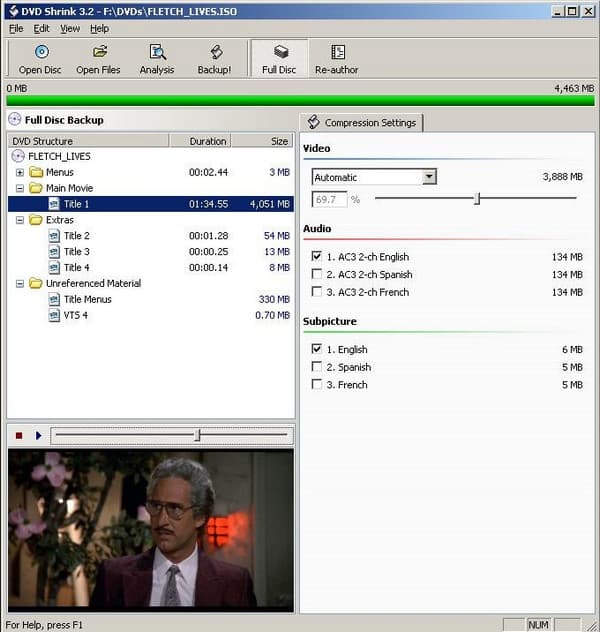
Một chương trình chuyển đổi ISO sang VOB miễn phí khác cho phép tải các tệp DVD từ đĩa, ảnh đĩa và thư mục để trích xuất chúng vào thư mục ổ cứng hoặc tệp ISO. Các đĩa DVD của bạn sẽ được tự động nén để vừa với đĩa 4,7GB tiêu chuẩn hoặc bạn có thể tùy chỉnh kích thước.
1. Cho phép người dùng bỏ chọn âm thanh và phụ đề không mong muốn trước khi trích xuất.
2. Thuật toán nén tuyệt vời.
3. Nội dung điều chỉnh Fune được đốt cháy.
4. Cho phép người dùng sao chép bất kỳ phương tiện DVD nào.
7. Giải mã DVDFab HD
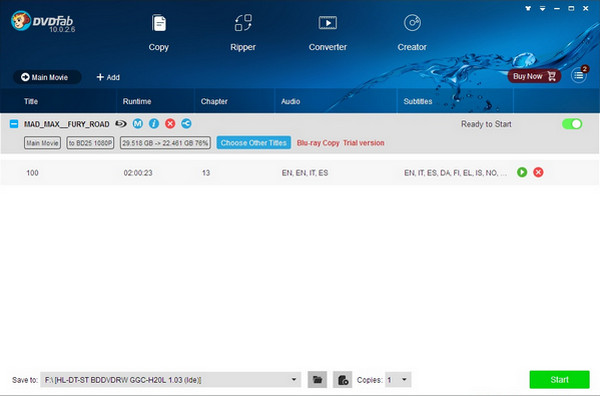
Công cụ này không miễn phí, nhưng chương trình chuyển đổi ISO sang VOB miễn phí của nó thì có. DVDFab HD Decrypter chỉ cung cấp phiên bản miễn phí, có các tính năng hạn chế. Điều tốt là chức năng trích xuất DVD sẽ vẫn miễn phí vĩnh viễn và thậm chí cho phép bạn nhập tệp vào chương trình khác nếu bạn muốn chỉnh sửa nhiều hơn.
1. Rip DVD và Blu-ray miễn phí.
2. Xuất video ở định dạng ban đầu sang ổ cứng.
3. Chuyển đổi video không phải H.265 / 4K.
4. Giữ lại nhiều nhất hai kênh liên quan đến âm thanh.
8. VideoSolo BD-DVD Ripper
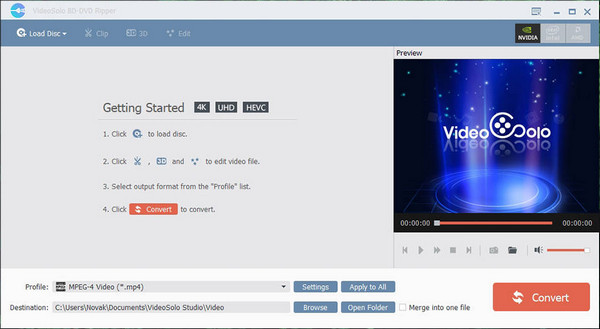
Nếu bạn không muốn có một số công cụ để sao chép đĩa DVD một cách hiệu quả, bạn có thể sử dụng VideoSolo BD-DVD Ripper. Chương trình chuyển đổi ISO sang VOB này cung cấp một công cụ để loại bỏ bảo vệ bản quyền mà không cần đến chương trình của bên thứ ba và cấu hình khó khăn.
1. Hỗ trợ CPU đa lõi và Nvidia CUDA cho quá trình sao chép nhanh hơn.
2. Nó không yêu cầu nhiều plugin hơn.
3. Rip và chuyển đổi DVD mà không làm giảm chất lượng.
4. Hỗ trợ Intel Quick Sync.
9. Leawo Blu-ray Ripper
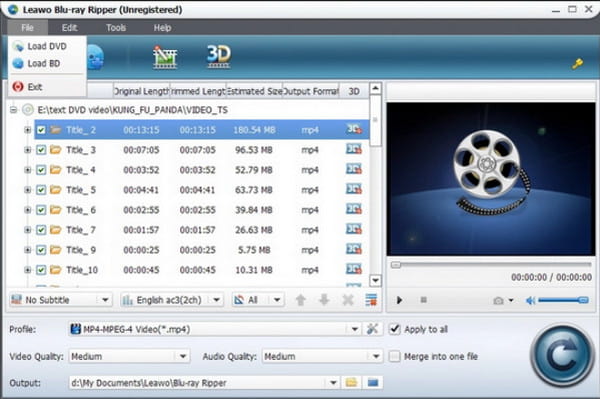
Leawo Blu-ray Ripper có các tính năng cạnh tranh giữa các chương trình chuyển đổi miễn phí ISO sang VOB. Nó dễ sử dụng và có mã hóa tổng thể đổi thưởng, tốt nhất cho kết quả đầu ra. Phiên bản mới nhất của cái này Trình trích xuất âm thanh và video DVD hỗ trợ hơn 1180 video và âm thanh với chất lượng gốc 1: 1 và tốc độ cao hơn 6 lần.
1. Rip bất kỳ loại phim Blu-ray và DVD nào.
2. Nó có các tính năng cần thiết để trích xuất.
3. Nó không có bất kỳ đường cong học tập nào.
4. Có sẵn đủ đầu ra.
Trình chuyển đổi video thân thiện với người mới bắt đầu dành cho Windows và Mac
Nếu bạn cũng muốn chuyển đổi các định dạng video và âm thanh phổ biến, bạn có thể xem AnyRec Video Converter. Với hỗ trợ chuyển đổi hàng loạt, bạn có thể chuyển đổi nhiều tệp video với tốc độ nhanh chóng. Hơn nữa, bạn có thể có được trình tạo phim, trình tạo màn hình chia nhỏ và các công cụ chỉnh sửa video cơ bản trong chương trình. Tóm lại, đây là lựa chọn thông minh của bạn để chuyển đổi và chỉnh sửa video trên Windows và Mac trong một lần dừng.

Chuyển đổi video và âm thanh sang hơn 1000 định dạng với chất lượng cao.
Một giải pháp tất cả trong một cung cấp để nâng cao, sửa đổi và khuếch đại các tệp video và âm thanh.
Hỗ trợ hơn 1000 định dạng như WAV, MP3, MP4 và MKV với cấu hình tùy chỉnh.
Tốc độ nhanh gấp 50 lần trong chuyển đổi video và chỉnh sửa tệp video
100% Bảo mật
100% Bảo mật
Các câu hỏi thường gặp về Chương trình chuyển đổi miễn phí ISO sang VOB tốt nhất
-
1. Điều gì tạo nên chương trình chuyển đổi miễn phí ISO sang VOB tốt nhất?
Ngoài việc có tốc độ nhanh hơn và kết quả chất lượng cao, chương trình chuyển đổi ISO sang VOB miễn phí phải có khả năng đồng bộ hóa âm thanh, các chức năng tùy chỉnh hoặc chỉnh sửa phim đã trích xuất, và nếu có thể, giá cả phải chăng để sử dụng các tính năng độc đáo.
-
2. Việc trích xuất một đĩa DVD có ảnh hưởng đến chất lượng nội dung của nó không?
Có, khi bạn trích xuất một đĩa DVD, nó sẽ nén nội dung để phù hợp với yêu cầu tối thiểu của chương trình chuyển đổi miễn phí ISO sang VOB. Tuy nhiên, những thay đổi hầu như không đáng chú ý và một số trình sao chép DVD cung cấp chức năng vô hiệu hóa quá trình nén.
-
3. Làm thế nào để phát video VOB trên Windows của tôi?
Rất tiếc, Windows Media Player mặc định không hỗ trợ phát tệp VOB, nhưng bạn có thể tải xuống codec tương ứng trên máy tính của mình để nâng cấp WMP. Nếu không, bạn cần sử dụng trình phát VOB như VLC Media Player.
Phần kết luận
9 chương trình chuyển đổi miễn phí ISO sang VOB đó hầu hết đều được sử dụng miễn phí. Hầu hết chúng đều giúp quá trình trích xuất dễ tiếp cận hơn, vì vậy bạn có thể thư giãn và đợi quá trình kết thúc. Hơn nữa, nếu bạn cũng muốn chuyển đổi và chỉnh sửa các tệp video, AnyRec Video Converter là lựa chọn hàng đầu của bạn. Hỗ trợ chuyển đổi hàng loạt và tốc độ nhanh hơn 50 lần có thể giúp bạn tiết kiệm rất nhiều thời gian. Hãy thử phiên bản dùng thử miễn phí ngay bây giờ.
100% Bảo mật
100% Bảo mật
